wps表格怎么设置仅套用表格样式

现在大家制作表格的时候,第一个想到的必然是wps表格,因为其中有许多符合中国用户操作习惯的便捷功能,能让我们在工作中事半功倍,比如非常常见的一个小技巧,那就是在wps表格编辑数据的时候,可以设置仅套用表格样式,美化我们的数据表格,当然也可以根据需要自己设置表格样式,今天小编先为大家分享一下wps表格怎么设置仅套用表格样式?
方法步骤
第一步:打开一张Excel表格,在表格的【开始】界面找到【表格样式】功能。

第二步:选中需要套用样式的表格,点击【表格样式】,在弹出的【表格样式】对话框里,可以根据需要选择系统推荐的样式。
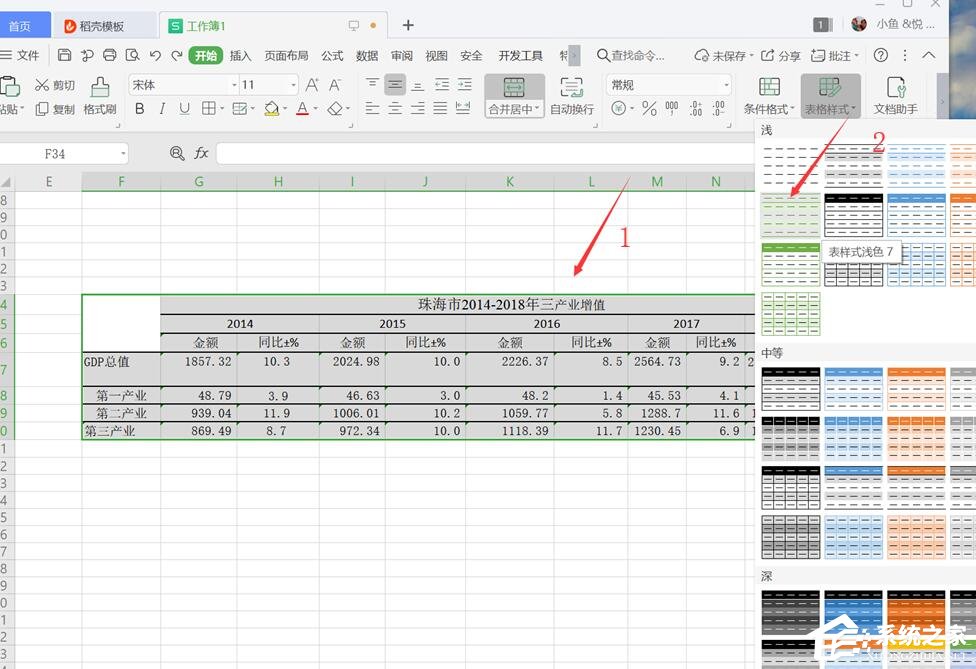
第三步:在弹出的对话框里选择【仅套用表格样式】点击【确定】。

第四步:表格样式套用就设置好了。
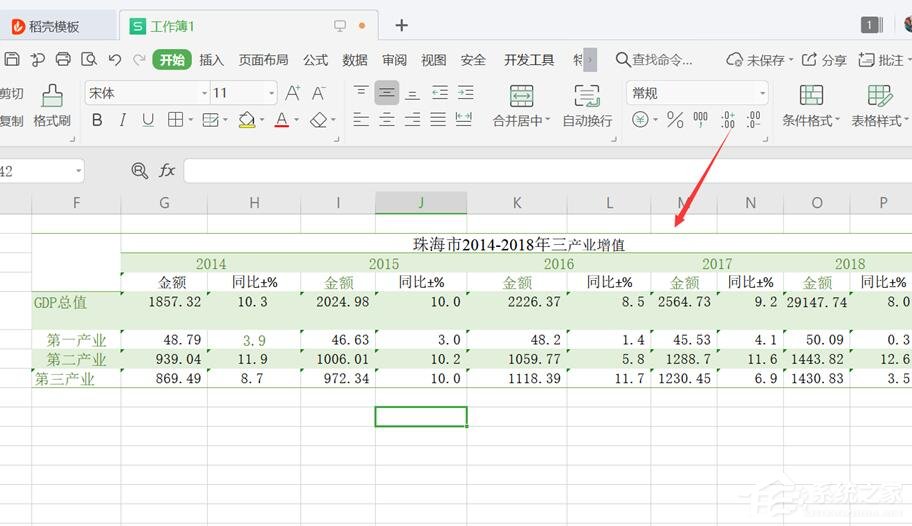
关于《wps表格怎么设置仅套用表格样式》这篇文章的具体内容就介绍到这里,希望能对大家有所帮助。更多相关资讯和教程请关注 如意笔记-wps学习网!

